* Esta postagem faz parte de iPhone Lifeboletim informativo Dica do dia. Inscrever-se. *
Você consegue ler livros do Kindle no iPad ou iPhone? sim. Mas como comprar livros do Kindle no iPhone e no iPad é menos simples. Como a Amazon não quer pagar à Apple uma parte de nenhuma compra no aplicativo, você não pode comprar livros no aplicativo Kindle para iPhone ou no aplicativo Amazon. Mostraremos como comprar livros do Kindle no iPhone usando o Safari ou outro navegador da web para visitar a Amazon.com.
Relacionado: Como compartilhar livros Kindle com seus amigos e família quando você não tem o Amazon Prime
Pule para:
- Como comprar livro Kindle no iPhone e iPad
- Crie um atalho para a Kindle Store para sua tela inicial
- Por que não posso comprar livros Kindle no aplicativo Amazon?
Como comprar livro Kindle no iPhone e iPad
Não há instruções sobre como comprar livros no aplicativo Kindle no iPhone porque a Amazon não permite compras de livros no aplicativo. No entanto, você pode comprar livros do Kindle no iPhone e iPad usando o truque abaixo:
- Abra o App Safari.

- Navegar para Amazon.com.

- Certificar-se de que NÃO TOCAR qualquer solicitação para abrir o aplicativo Amazon.

- Faça login em sua conta da Amazon se ainda não estiver conectado.

- Toque em Barra de menu na parte superior da tela.

- Tocar Kindle eBooks.

- Pesquise e selecione o e-book Kindle que deseja comprar.
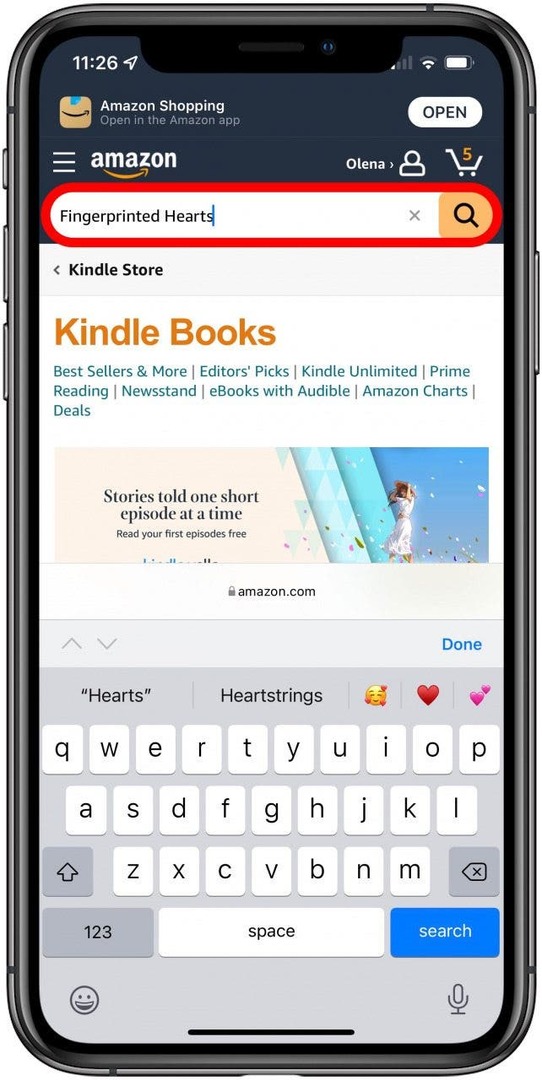
- Tocar Compre agora com 1 clique.
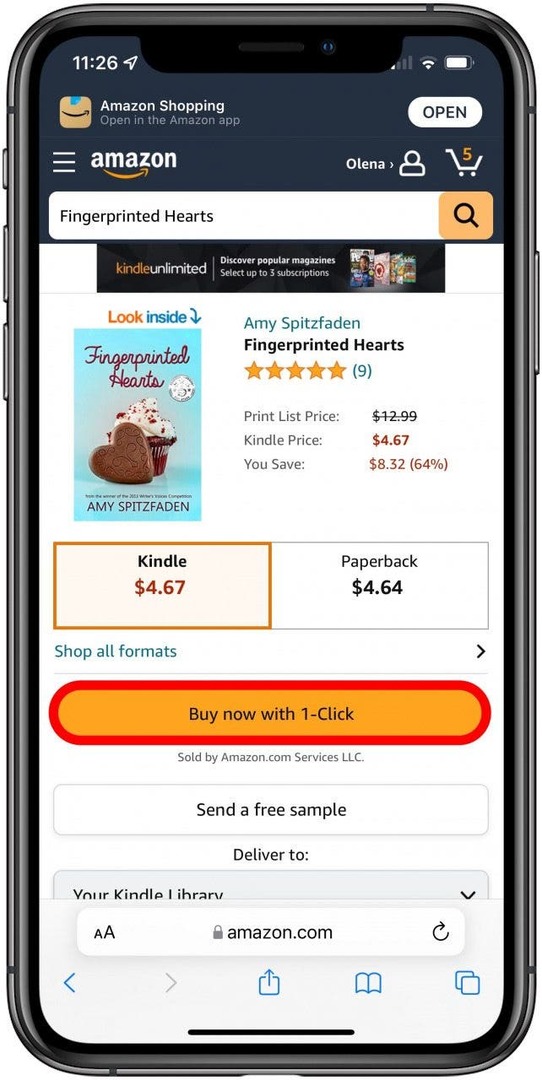
- E está comprado! Ele aparecerá automaticamente em seu Amazon Kindle e Bibliotecas do leitor Kindle. Em seu Kindle ou em seu Aplicativo Kindle no iPhone ou iPad, toque no livro que você comprou para baixá-lo para o seu dispositivo.
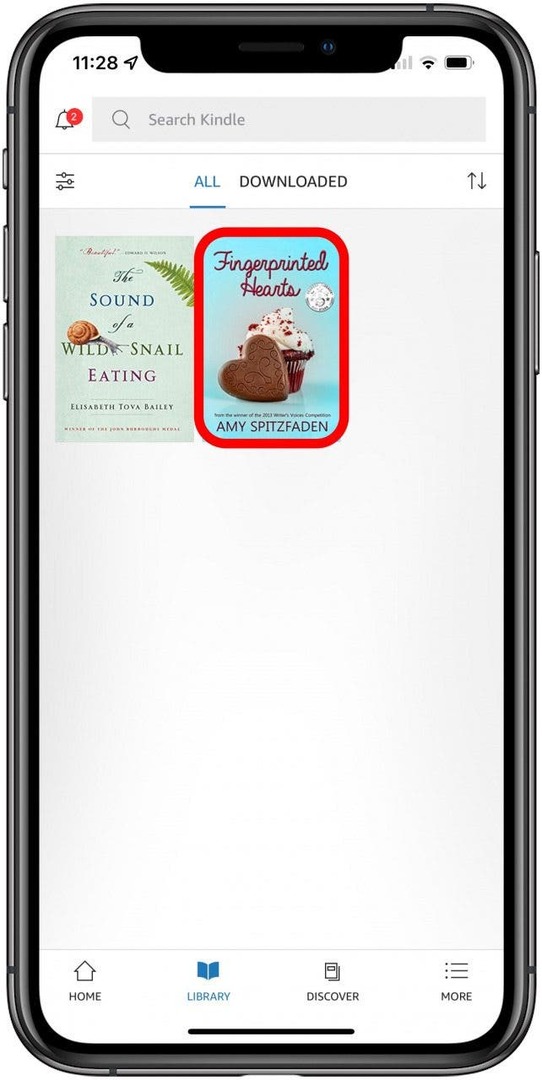
Dica profissional: Sempre que você usar um site para um aplicativo que possui, seu iPhone ou iPad continuará solicitando que você use o aplicativo. Se você acidentalmente navegar para o aplicativo Amazon ou Kindle e tentar comprar o livro, verá a mensagem "Este aplicativo não oferece suporte para a compra deste conteúdo. Livros digitais e quadrinhos comprados na Amazon estão disponíveis para leitura no aplicativo Kindle. "Se isso acontecer, basta navegar de volta para o Safari.
Retornar ao topo
Crie um atalho para a Kindle Store para sua tela inicial
Estou cansado de ter que comprar e-books do Kindle navegando até o site da Amazon pelo Safari. Se você deseja encontrar uma maneira fácil de comprar livros do Kindle em seu iPad ou iPhone, há um atalho. Para aprender mais truques do iPhone, inscreva-se gratuitamente Boletim informativo Dica do dia.
- Abra o App Safari.

- Navegar para Amazon.com.

- Certificar-se de que NÃO TOCAR qualquer solicitação para abrir o aplicativo Amazon.

- Faça login em sua conta da Amazon se ainda não estiver conectado.

- Toque em ícone do menu na parte superior da tela.

- Tocar Kindle eBooks.

- Toque em Ícone de compartilhamento na parte inferior central da tela.
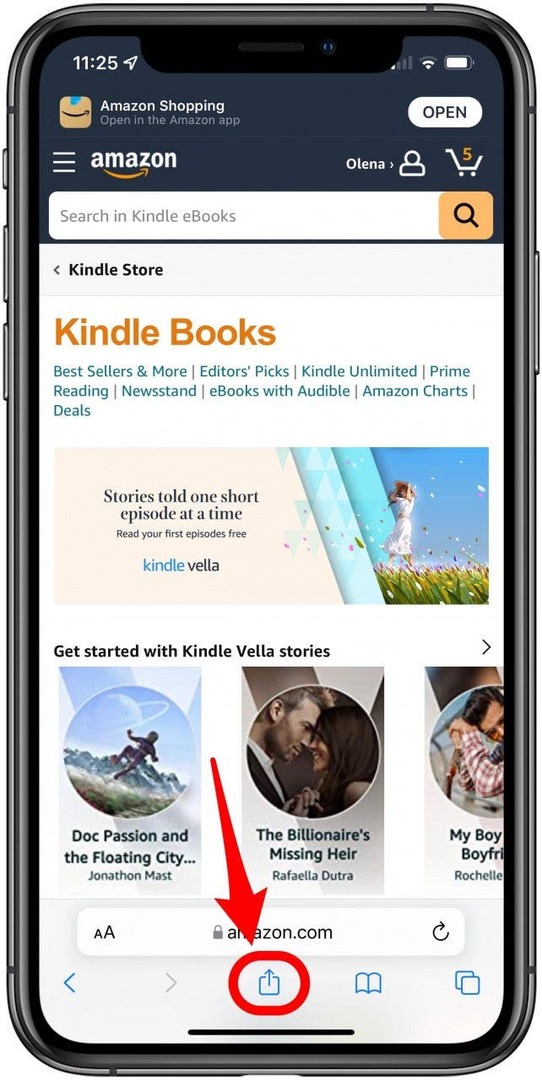
- Role para baixo até encontrar Adicionar à tela inicial e toque nele. Pode ser necessário tocar em Mais para que esta opção apareça.
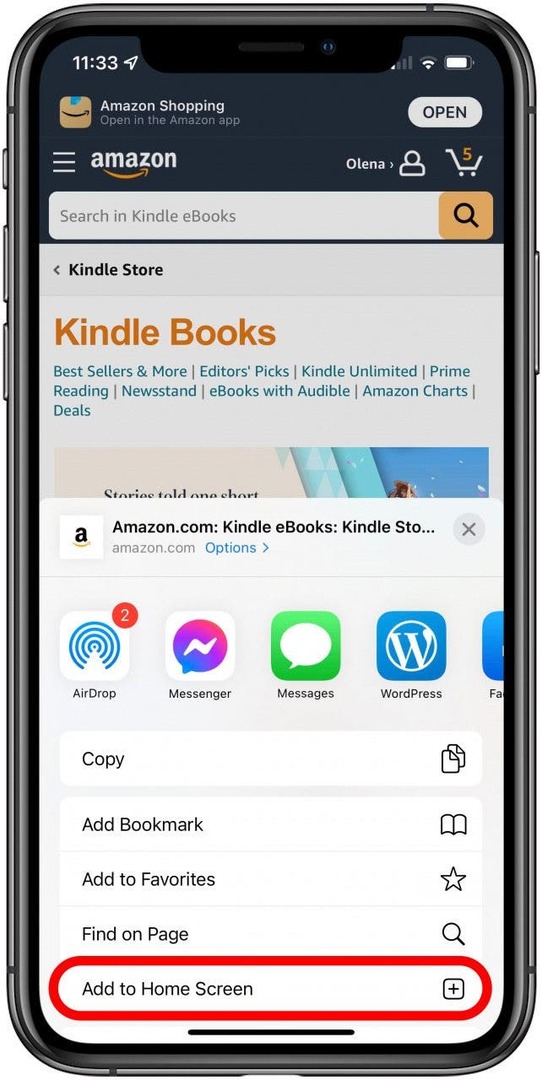
- Você pode renomear o ícone tocando no título. Eu gosto que o meu seja chamado Compre e-books.
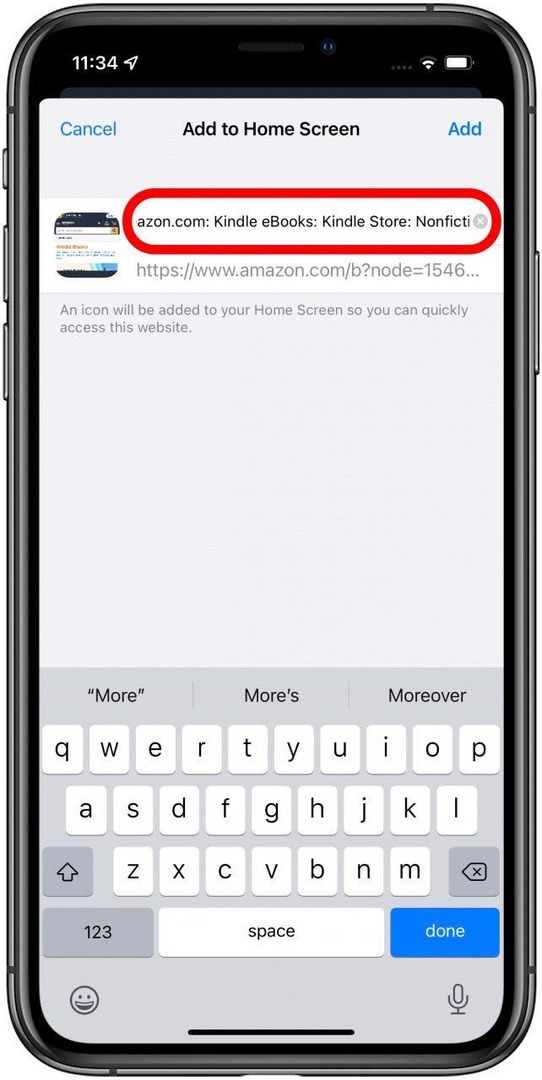
- Tocar Adicionar para criar um ícone para a loja Kindle em sua tela inicial.
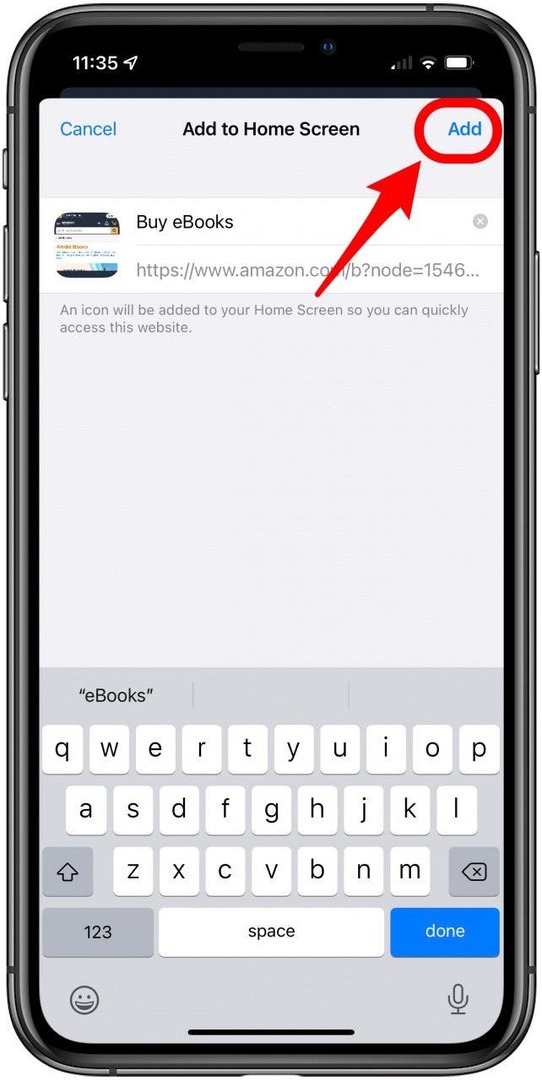
- De agora em diante, você pode acessar facilmente a Kindle Store tocando no ícone em seu iPhone ou iPad e comprar todos os e-books que desejar.
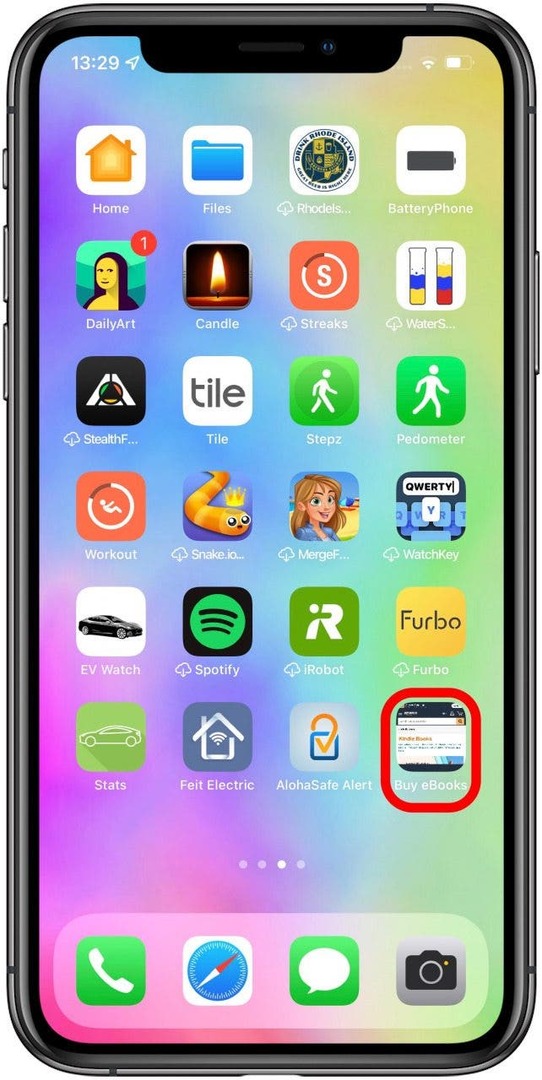
Mesmo se você tocar neste atalho, seu dispositivo Apple ainda solicitará que você abra o aplicativo Amazon. Se você fizer isso acidentalmente, terá que retornar à tela inicial e tocar no atalho ou seguir as etapas para abri-lo no Safari novamente.
Retornar ao topo
Por que não posso comprar livros Kindle no aplicativo Amazon?
A Apple coleta uma porcentagem do dinheiro gasto em compras digitais nos aplicativos de seus dispositivos; e quando você compra livros do Kindle no iPhone ou iPad usando o Safari ou outro navegador da web, 100 por cento do dinheiro vai para a Amazon.
Portanto, a resposta às perguntas, por que não posso comprar livros no aplicativo Kindle e por que não posso comprar livros Kindle no aplicativo da Amazon é: a Amazon não quer pagar.
Essa batalha sobre as comissões de compra no aplicativo é o motivo pelo qual você não pode comprar um livro do Kindle após a amostra e por que você não pode comprar um livro do Kindle no aplicativo da Amazon no iPhone ou iPad. É também por isso que só é possível comprar e baixar livros do Kindle no seu iPhone ou iPad ou acessar a loja do Kindle do seu iPhone usando um navegador da web e não o aplicativo.
Felizmente, a solução alternativa que ensinamos permitirá que você compre novos livros sem complicações!
Retornar ao topo
Agora comece a ler! Se você planeja comprar mais livros do Kindle em seu iPhone ou iPad no futuro, eu recomendo fortemente que você crie um atalho para a loja da Amazon na tela inicial do seu iPhone ou iPad. A seguir aprenda como excluir livros do seu aplicativo Kindle.